Pagina Inhoudsopgave
Bijgewerkt op Jul 30, 2025
CHKDSK , ook bekend als Check Disk, is een ingebouwd systeemhulpprogramma voor het onderzoeken van schijfruimte en -gebruik. Het genereert een gedetailleerd rapport voor elk bestandssysteem. Met dit krachtige hulpprogramma kunt u fouten op de harde schijf scannen en repareren, en het werkt doorgaans naadloos en zonder problemen.
Soms kan het echter voorkomen dat u vastloopt bij CHKDSK dat eeuwig duurt en de computer niet normaal kunt opstarten, waardoor u zich afvraagt hoe lang het duurt en wat de vertraging veroorzaakt. Normaal gesproken kan het schijfcontroleproces 20 minuten tot een paar uur duren. Hoe groter de schijf, hoe langer het duurt, van uren tot dagen. Maar maak u geen zorgen over dit probleem.
In dit bericht geeft EaseUS stapsgewijze instructies voor het oplossen van de lange vertraging van CHKDSK en legt uit waarom het zo lang duurt.
Hoe kan ik voorkomen dat CHKDSK voor altijd duurt?
In deze sectie bieden we verschillende methoden om het probleem van CHKDSK dat eeuwig duurt op te lossen. U kunt elke methode toepassen die bij uw situatie past om het schijfcontroleproces te versnellen en het probleem op te lossen.
Manier 1. Beste alternatief voor CHKDSK
Als CHKDSK zo lang duurt en deze situatie zich vaak voordoet, is de beste aanpak om over te stappen op een betrouwbaar en efficiënt alternatief. EaseUS Partition biedt uitgebreide oplossingen voor risicobeheer. Met EaseUS Partition Master kunt u schijfcontroles, reparaties en optimalisaties uitvoeren en eenvoudig verschillende problemen oplossen.
Vergeleken met CHKDSK biedt EaseUS Partition Master snellere en betrouwbaardere prestaties, samen met een gebruiksvriendelijke interface. Zo kunt u deze tool gebruiken:
Stap 1. Open EaseUS Partition Master op uw computer. Zoek vervolgens de schijf, klik met de rechtermuisknop op de partitie die u wilt controleren en kies "Geavanceerd" > "Bestandssysteem controleren".

Stap 2. Houd in het venster Bestandssysteem controleren de optie 'Proberen eventuele fouten te herstellen' geselecteerd en klik op 'Start'.

Stap 3. De software begint met het controleren van uw partitiebestandssysteem op uw schijf. Wanneer het klaar is, klikt u op "Finish".

Probeer EaseUS Partition Master om de moeite te minimaliseren en tijd te besparen!
Manier 2. Voer een schone opstart uit
Feedback van gebruikers geeft aan dat het uitvoeren van een schone start het probleem van CHKDSK-bevriezing kan helpen oplossen. Dit is hoe u dit kunt doen:
Stap 1. Zoek in het zoekvak naar "systeemconfiguratie" en klik erop.
Stap 2. Ga naar het tabblad Services , vink Alle Microsoft-services verbergen aan en klik op Alles uitschakelen.
Stap 3. Ga naar het tabblad Opstarten en klik op Taakbeheer openen .
Stap 4. Klik in het venster Taakbeheer met de rechtermuisknop op elk item onder het tabblad Opstarten en selecteer Uitschakelen . Herhaal dit proces totdat alle items zijn uitgeschakeld.
Stap 5. Klik op OK in het venster Systeemconfiguratie onder het tabblad Opstarten . Start uw pc opnieuw op om te controleren of CHKDSK nog steeds te lang duurt.
Manier 3. Defragmenteer uw harde schijf
Fragmentbestanden kunnen redenen zijn dat CHKDSK zo lang duurt. Probeer uw harde schijf te defragmenteren om het probleem op te lossen door deze stappen te volgen:
Stap 1. Zoek naar 'defragmenteren' in de zoekbalk van Windows en klik op Schijven defragmenteren en optimaliseren.
Stap 2. Kies het station dat u wilt defragmenteren en klik op 'Optimaliseren'.
Stap 3. Wacht tot het defragmentatieproces is voltooid.
Manier 4. Schijfopruiming uitvoeren
Tijdelijke bestanden die in Windows zijn opgeslagen, zorgen er ook voor dat CHKDSK eindeloos duurt. Laten we leren hoe u deze bestanden verwijdert met het hulpprogramma Schijfopruiming:
Stap 1. Gebruik de zoekbalk om 'schijfopruiming' te vinden en klik erop om het programma te starten.
Stap 2. Er verschijnt een pop-up. Hierin moet u de drive kiezen die u wilt opschonen en op OK klikken.
Stap 3. Kies de bestanden die u wilt verwijderen, zoals tijdelijke bestanden en tijdelijke internetbestanden.
Stap 4. Klik op OK om de geselecteerde bestanden te verwijderen.
Manier 5. Voer een SFC/DISM-scan uit
Corrupte systeembestanden zorgen ervoor dat CHKDSK extreem lang duurt. Om dit op te lossen, voert u SFC/DISM uit om corrupte bestanden te repareren. Volg deze stappen:
Stap 1. Open de opdrachtprompt als beheerder.

Stap 2. Typ "sfc /scannow" en druk op Enter.

Stap 3. Nadat de scan is voltooid, start u uw computer opnieuw op en opent u de opdrachtprompt opnieuw als beheerder.
Stap 4. Voer de volgende DISM- opdrachten uit en druk na elke opdracht op Enter :
- DISM.exe /Online /cleanup-image /scanhealth
- DISM.exe /Online /cleanup-image /restorehealth
- DISM /Online /opschonen-Image /startcomponentopschonen
Stap 5. Zodra de DISM-scan is voltooid, controleert u of het CHKDSK-probleem is opgelost.
Manier 6. Gebruik Windows Opstartherstel
Wanneer CHKDSK eeuwig duurt en u niet in staat bent om op te starten in Windows, moet u een opstartreparatie uitvoeren om het probleem te verhelpen. Volg deze stappen:
Stap 1. Forceer een herstart van uw PC of laptop door deze twee of drie keer uit te schakelen en weer aan te zetten. Dit geeft toegang tot het Opstarten/Automatisch herstellen -scherm.
Stap 2. Ga naar Problemen oplossen > Geavanceerde opties > Opstartherstel.
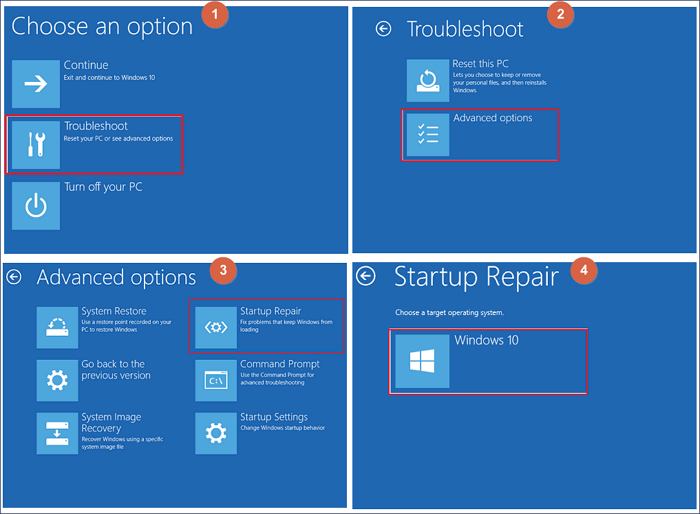
Stap 3. Kies uw gebruikersaccount, typ uw wachtwoord en klik op Doorgaan.
Stap 4. Zodra de reparatie is voltooid, start u uw computer opnieuw op en voert u CHKDSK opnieuw uit om te zien of het herstel succesvol is voltooid.
Waarom duurt CHKDSK zo lang?
CHKDSK kan soms zo lang duren vanwege verschillende factoren die bijdragen aan deze vertraging:
- Het onjuist afsluiten van uw computer.
- Een USB-stick verwijderen zonder de optie 'Veilig verwijderen' te gebruiken.
- Overmatige fragmentatie van bestanden op de schijf.
- Ontbrekende of beschadigde systeembestanden.
- De schijf heeft slechte sectoren.
Houd er rekening mee dat CHKDSK-scans meerdere uren in beslag kunnen nemen. Het wordt aanbevolen om de scan te starten en deze 's nachts te laten lopen, zelfs als de voortgang niet in de scanbalk wordt weergegeven. Als het probleem zich blijft voordoen, moet u de bovenstaande probleemoplossingsmethoden stapsgewijs proberen om het probleem op te lossen.
Conclusie
CHKDSK duurt zo lang vanwege verschillende bijdragende factoren, zoals onjuist afsluiten, gebruikers die USB-drives verwijderen zonder ze veilig uit te werpen, gefragmenteerde bestanden, ontbrekende of beschadigde bestanden en slechte sectoren op de schijf. Door uw computer voorzichtig te gebruiken, kunt u dit probleem in de toekomst voorkomen. Als u echter merkt dat CHKDSK eindeloos duurt, kunt u de bovenstaande oplossingen stap voor stap proberen.
We raden ook aan om EaseUS Partition Master te proberen, dat een betrouwbaar alternatief biedt voor het beheren van schijffouten en het optimaliseren van uw systeem. Deze tool kan u helpen schijfgerelateerde problemen efficiënt aan te pakken zonder de lange wachttijden die gepaard gaan met CHKDSK.
Veelgestelde vragen over hoe lang duurt CHKDSK
Heeft u vragen over hoe lang CHKDSK duurt? Bekijk de FAQ's hieronder!
1. Kan ik CHKDSK opzeggen?
De CHKDSK-scantijd varieert van 20 minuten tot 6 uur, afhankelijk van de grootte van de harde schijf. Als de scan 30 minuten of langer vastzit zonder schijfactiviteit, kunt u deze annuleren.
2. Is het veilig om CHKDSK te stoppen in stadium 4?
Het is niet raadzaam om CHKDSK op enig moment te stoppen. Dit kan ertoe leiden dat uw bestandssysteem in een inconsistente staat terechtkomt, wat kan leiden tot gegevensverlies of systeeminstabiliteit.
3. Waarom blijft CHKDSK urenlang op 100% staan?
CHKDSK kan vastlopen op bepaalde percentages (bijvoorbeeld 11%, 12%, 20% of 100%) vanwege schade aan het bestandssysteem of overmatige fragmentatie van het bestand, waardoor het scanproces langere tijd wordt onderbroken.
4. Hoe lang duurt het voordat CHKDSK 200 GB downloadt?
Voor een schijf van 200 GB kan de scan enkele minuten tot enkele uren duren.
Hoe kunnen wij u helpen?
Gerelateerde artikelen
-
Beste exFAT naar FAT32-converter (met gids)
![author icon]() Tina/2025/07/30
Tina/2025/07/30 -
Hoe u de stationsletter kunt wijzigen [volledige zelfstudie]🔥
![author icon]() Tina/2025/07/30
Tina/2025/07/30 -
Hoe u een alleen-lezen schijf formatteert naar een normale schijf in Windows 11
![author icon]() Tina/2025/07/30
Tina/2025/07/30 -
Acer-laptop gaat blauw licht niet aan: hoe op te lossen?
![author icon]() Tina/2025/07/30
Tina/2025/07/30
EaseUS Partition Master

Beheer partities en optimaliseer schijven efficiënt
